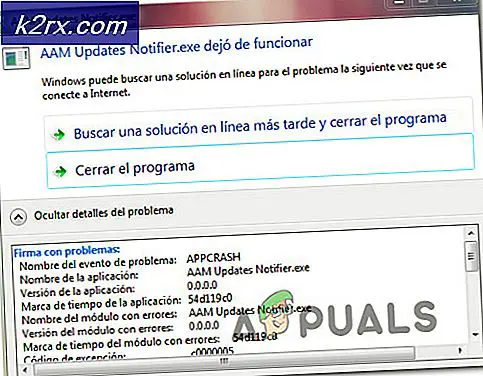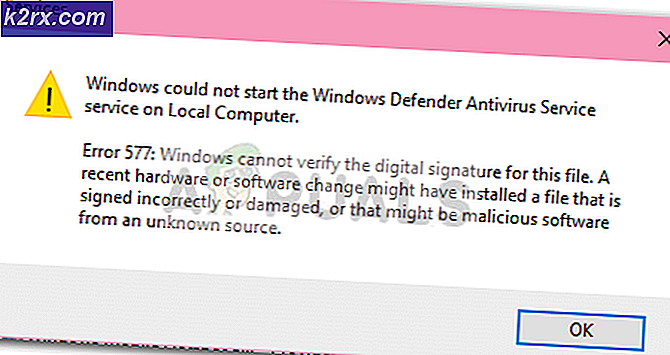Cara Membuat Teks Tebal, Coret, dan Miring di WhatsApp
Ketika WhatsApp dibeli oleh Facebook dengan harga $ 19 miliar pada tahun 2014, ia memiliki sekitar 450 juta pengguna reguler. Sekarang, kurang dari beberapa tahun kemudian, angka-angka itu telah berlipat ganda dan WhatsApp sekarang secara teratur digunakan oleh lebih dari 1 miliar orang! Kenaikan lebih dari 100% pada pengguna biasa tentu saja merupakan peningkatan yang sangat besar, dan sementara WhatsApp memang memiliki persaingan yang berat sebelumnya, sekarang menjadi yang terdepan dan saat ini merupakan aplikasi perpesanan yang paling banyak digunakan dan paling populer di dunia.
Sejak mereka mendapatkannya, orang-orang di Facebook telah tertarik memperkenalkan fitur baru untuk WhatsApp secara teratur dan memastikan bahwa itu berkembang selain aplikasi pesan mereka sendiri - Messenger Facebook. Meskipun itu terjadi secara sembunyi-sembunyi, pengguna WhatsApp sekarang dapat menambahkan pemformatan ke teks mereka. Fitur baru ini pertama kali diuji beta dan kemudian diluncurkan sebagai tambahan resmi WhatsApp dengan versi 2.12.17 (untuk iOS) dan 2.12.535 (untuk Android).
Pengguna WhatsApp dapat menambahkan pemformatan ke teks mereka tidak dengan mengetuk tombol tertentu tetapi dengan menambahkan karakter tertentu sebelum dan sesudah konten teks mereka. Jika Anda bertanya-tanya bagaimana Anda bisa membuat teks tebal dan miring (dan coret!) Di WhatsApp, berikut caranya:
Cara membuat teks tebal di WhatsApp
Membuat teks tebal tentu saja merupakan fitur sambutan karena pengguna sekarang dapat mengekspresikan pentingnya kata-kata mereka ketika mengirim teks di WhatsApp. Untuk membuat kata-kata dalam teks Anda tampak tebal, Anda perlu menambahkan satu tanda bintang ( * ) sebelum kata (s) Anda ingin tampil sebagai tebal dan satu tanda bintang ( * ) setelah kata (s) Anda ingin tampil sebagai tebal. Setelah Anda melakukannya dan mengirim teks, kata yang Anda inginkan akan muncul sebagai huruf tebal.
Misalnya, mengetik dan mengirim * Hi * akan membuat pesan Anda muncul sebagai Hi setelah dikirim.
TIP PRO: Jika masalahnya ada pada komputer Anda atau laptop / notebook, Anda harus mencoba menggunakan Perangkat Lunak Reimage Plus yang dapat memindai repositori dan mengganti file yang rusak dan hilang. Ini berfungsi dalam banyak kasus, di mana masalah ini berasal karena sistem yang rusak. Anda dapat mengunduh Reimage Plus dengan Mengklik di SiniCara menulis miring teks di WhatsApp
Miringkan teks menambahkan sedikit keanggunan dan gaya untuk itu, itulah mengapa sebagian besar pengguna WhatsApp akan senang mengetahui bahwa mereka sekarang dapat mencetak miring teks mereka. Untuk mencetak miring kata-kata dalam teks Anda, Anda perlu menambahkan satu garis bawah ( _ ) sebelum kata (s) Anda ingin cetak miring dan satu garis bawah ( _ ) setelah kata (s) Anda ingin cetak miring. Setelah Anda melakukannya dan mengirim teks, kata yang Anda inginkan (s) akan muncul dicetak miring.
Misalnya, mengetik dan mengirim _ Hi _ akan membuat pesan Anda muncul sebagai Hi setelah dikirim.
DITAMBAHKAN BONUS: Cara menghasilkan teks coret di WhatsApp
Selain membuat teks tebal dan miring, WhatsApp sekarang juga memungkinkan pengguna menghasilkan teks tercoret. Untuk membuat teks coret, Anda perlu menambahkan satu tilde ( ~ ) sebelum kata (s) Anda ingin tampil sebagai strikethrough dan satu tilde ( ~ ) setelah kata (s) Anda ingin tampil sebagai strikethrough. Setelah Anda melakukannya dan mengirim teks, kata yang Anda inginkan (s) akan muncul sebagai strikethrough.
Misalnya, mengetik dan mengirim ~ Hi ~ akan membuat pesan Anda muncul sebagai Hi setelah dikirim.
Kiat Pro: Anda juga dapat menggabungkan beberapa format bersama ketika mengirim teks di WhatsApp. Misalnya, mengetik dan mengirim * _Hi_ * akan membuat pesan Anda muncul sebagai Hi setelah pesan itu dikirim.
TIP PRO: Jika masalahnya ada pada komputer Anda atau laptop / notebook, Anda harus mencoba menggunakan Perangkat Lunak Reimage Plus yang dapat memindai repositori dan mengganti file yang rusak dan hilang. Ini berfungsi dalam banyak kasus, di mana masalah ini berasal karena sistem yang rusak. Anda dapat mengunduh Reimage Plus dengan Mengklik di Sini